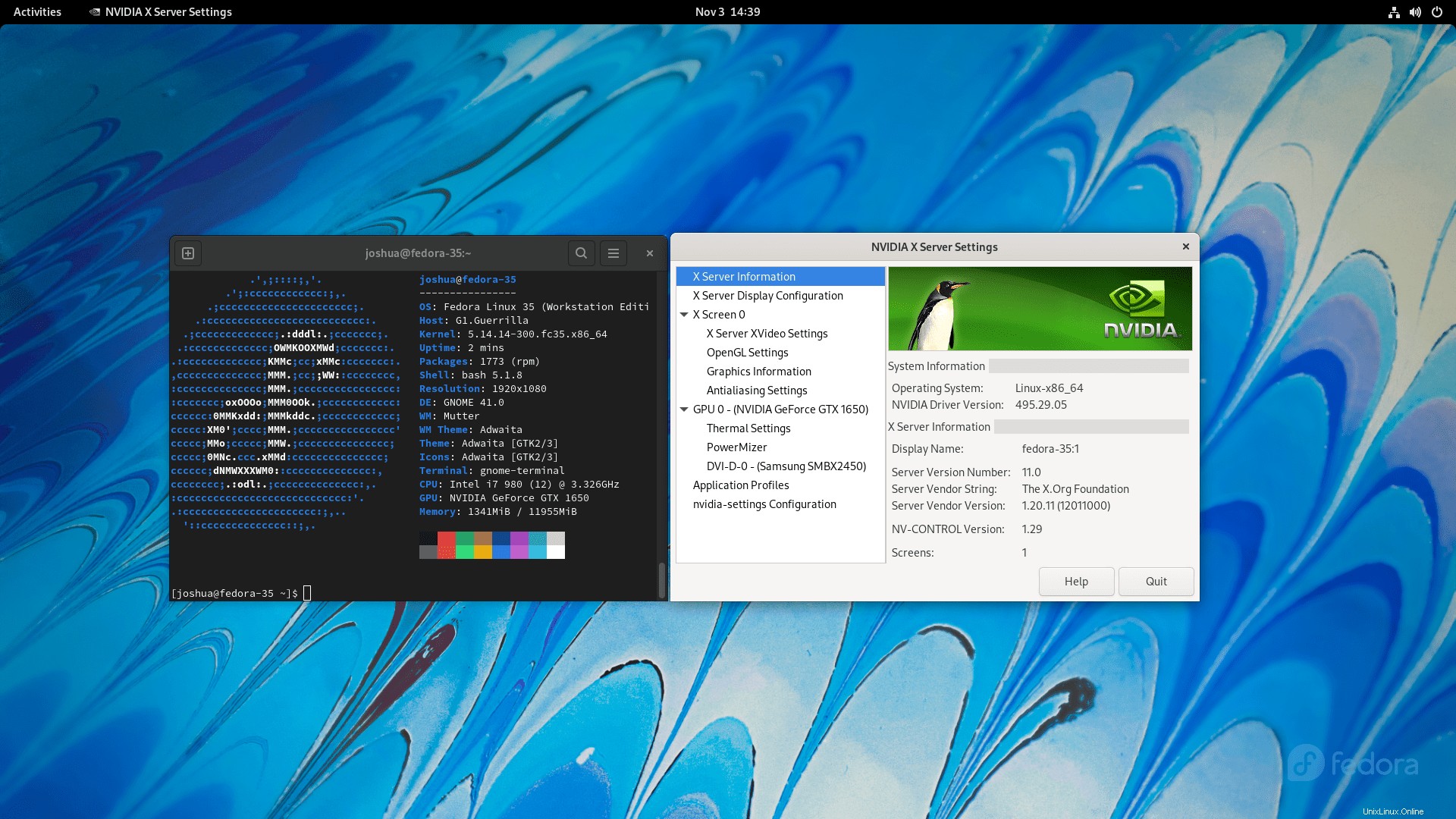Většina moderních systémů Linux Desktop, jako je Fedora přijít s ovladačem Nvidia předinstalovaný v Nouveau open-source ovladač grafického zařízení pro grafické karty Nvidia. Z velké části je to přijatelné; pokud však používáte systém Linux pro grafický design nebo hraní her, můžete získat lepší ovladače.
Historicky jsou proprietární ovladače Nouveau pomalejší než proprietární ovladače společnosti Nvidia a chybí jim nejnovější funkce, softwarová technologie a podpora nejnovějšího hardwaru grafické karty. Ve většině situací je aktualizace ovladačů Nvidia pomocí následující příručky výhodnější, než když ji neprovedete. V některých případech můžete zaznamenat podstatná celková zlepšení.
Následující tutoriál vás naučí, jak nainstalovat nejnovější ovladače Nvidia Beta Graphics pro Fedora 35 .
Tento výukový program používá standardní instalaci desktopu Fedora 35 a GNOME 41. To nemusí fungovat uživatelům s alternativními správci zobrazení nebo prostředím stolních počítačů, takže si před zahájením zálohujte všechny důležité soubory.
Předpoklady
- Doporučený operační systém: Fedora Linux 35
- Uživatelský účet: Uživatelský účet s přístupem sudo nebo root.
Aktualizujte operační systém
Aktualizujte svou Fedoru operační systém, abyste se ujistili, že všechny existující balíčky jsou aktuální:
sudo dnf upgrade --refresh -yVýukový program bude používatpříkaz sudo a za předpokladu, že máte status sudo .
Chcete-li ověřit stav sudo na vašem účtu:
sudo whoamiUkázkový výstup zobrazující stav sudo:
[joshua@fedora ~]$ sudo whoami
rootChcete-li nastavit stávající nebo nový účet sudo, navštivte náš tutoriál o Přidání uživatele do Sudoers na Fedoře .
Chcete-li použít rootový účet , použijte k přihlášení následující příkaz s heslem uživatele root.
suČást 1. Instalace závislostí a konfigurace
V současné době jsou ovladače Nvidia 495 stále ve verzi beta a v současné době se nedostaly do žádného oficiálního úložiště nebo úložiště PPA. Nicméně pro ty nadšence, kteří by chtěli nainstalovat beta ovladače a aktualizovat je ručně, následující kroky vám pomohou dosáhnout tohoto cíle.
Nejprve navštivte stránku stahování Nvidia a stáhněte si nejnovější .run nebo získejte odkaz a použijte příkaz wget .
Pouze příklad (ujistěte se, že máte nejnovější odkaz ):
https://us.download.nvidia.com/XFree86/Linux-x86_64/495.44/NVIDIA-Linux-x86_64-495.44.runV době tohoto výukového programu byla 14. října 2021 vydána beta verze 495.29.05.
Nová větev Nvidia 495.44 byla vydána 26. října 2021.
Ujistěte se, že máte aktualizovaný odkaz na kteroukoli verzi BETA. nebo verze NFB
Příklad:
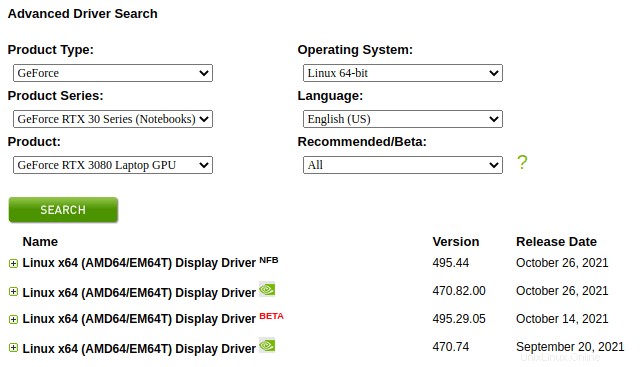
Nainstalujte záhlaví Linuxu a závislosti kompilace:
dnf install kernel-devel kernel-headers gcc make dkms acpid libglvnd-glx libglvnd-opengl libglvnd-devel pkgconfigPříklad výstupu:
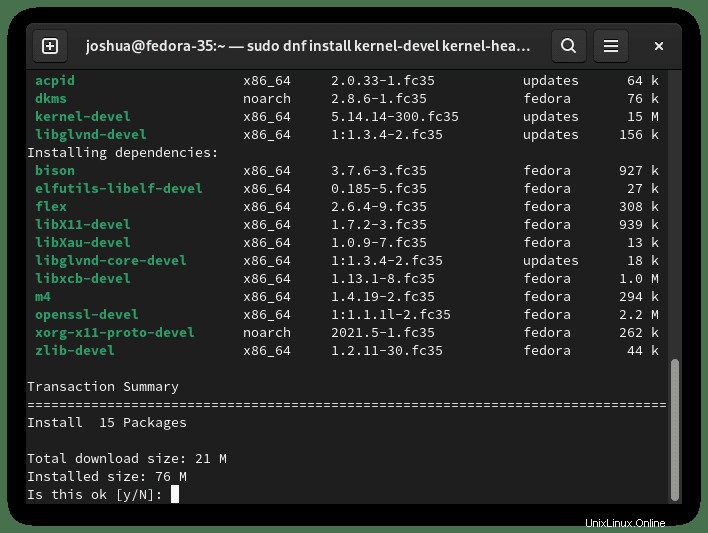
TYP Y poté stiskněte klávesu ENTER pokračujte v instalaci.
Dále zablokujte ovladač nouveau a vytvořte soubor černé listiny:
sudo nano /etc/modprobe.d/blacklist-nouveau.confJakmile jste uvnitř souboru, přidejte následující:
blacklist nouveau
options nouveau modeset=0Uložte soubor CTRL+O poté ukončete CTRL+X . Poté budete muset obnovit kernel initramfs :
Dále vygenerujte kernel initramfs :
sudo dracut -v -fNyní restartujte na úroveň běhu pro více uživatelů . Toto deaktivuje uživatele GUI po restartu:
sudo systemctl set-default multi-user.target
sudo reboot nowČást 2. Instalace ovladačů Nvidia Beta 495.xx
Přihlaste se ke svému účtu; bude to pouze obrazovka terminálu. V případě potřeby přejděte do adresáře, kam jste stáhli soubor .run. Poté spusťte následující příkaz bash a spusťte proces instalace.
Pouze příklad (vaše verze bude v budoucnu jiná a aktualizovanější):
sudo bash NVIDIA-Linux-*.run Pokud bylo vše nastaveno správně, zobrazí se obrazovka a načítací lišta pro sestavení jádra. Po několika minutách se zobrazí první výzva.
První výzva se zeptá na povolení DKMS automaticky vytvořit nový modul, pokud nainstalujete nebo upgradujete nový modul. Později důrazně doporučujeme vybrat Ano pokud si nejste jisti, že to uděláte sami.
Příklad:
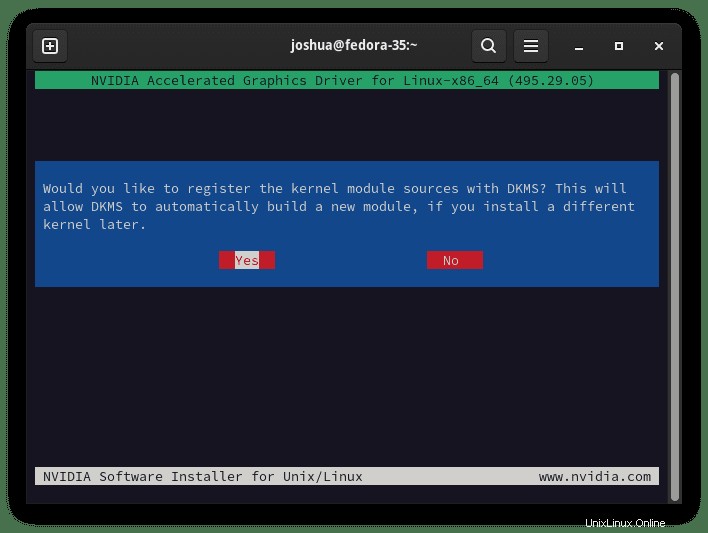
Vyberte a stiskněte klávesu ENTER na „Pokračovat v instalaci“ výběrem pokračujte v instalaci.
Pokud chcete nainstalovat 32bitovou kompatibilitu , vyberte Ano nebo Ne pokračujte následující volitelnou volbou rychlé instalace.
Příklad:
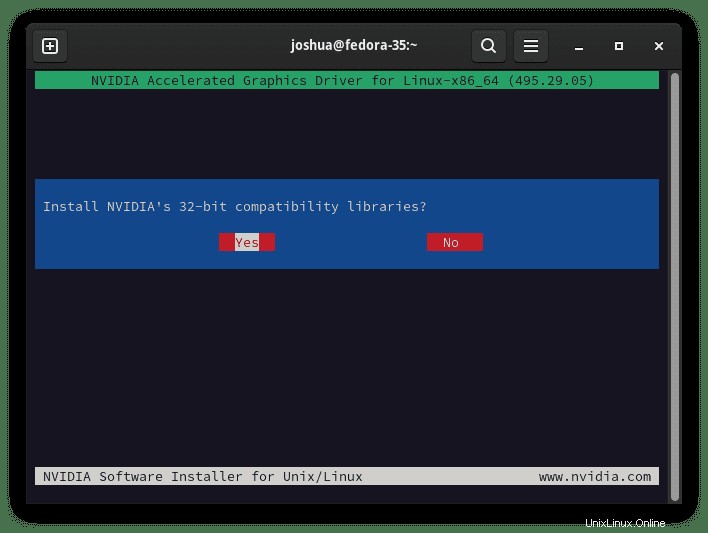
Dále se zobrazí další výzva k zachování výchozího nastavení; doporučená možnost pro čerstvé instalace by byla Ano .
Příklad:
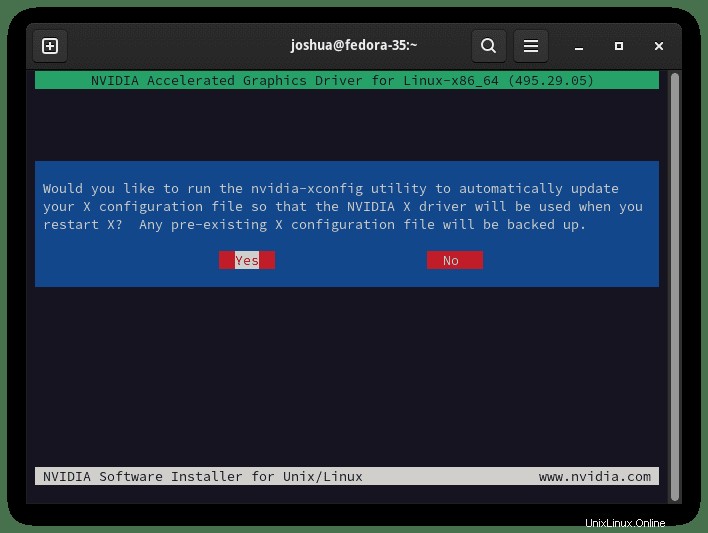
Zobrazí se poslední výzva, která vás informuje, že jste úspěšně nainstalovali balíček ovladačů Nvidia.
Příklad:
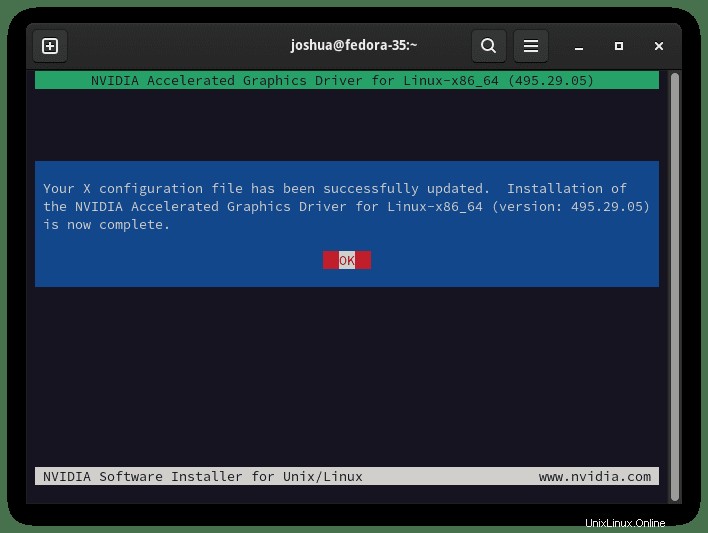
Nyní, když jsou ovladače nainstalovány, musíte restartovat systém, ale nejprve se ujistěte, že jste přepnuli zpět do grafického uživatelského rozhraní:
sudo systemctl set-default graphical.targetPo nastavení grafického uživatelského rozhraní restartujte:
sudo reboot nowČást 3. Potvrďte instalaci beta ovladačů
Po opětovném přihlášení do systému můžete zobrazit stav grafické karty pomocí „nvidia-smi“ příkaz.
nvidia-smiPříklad výstupu:
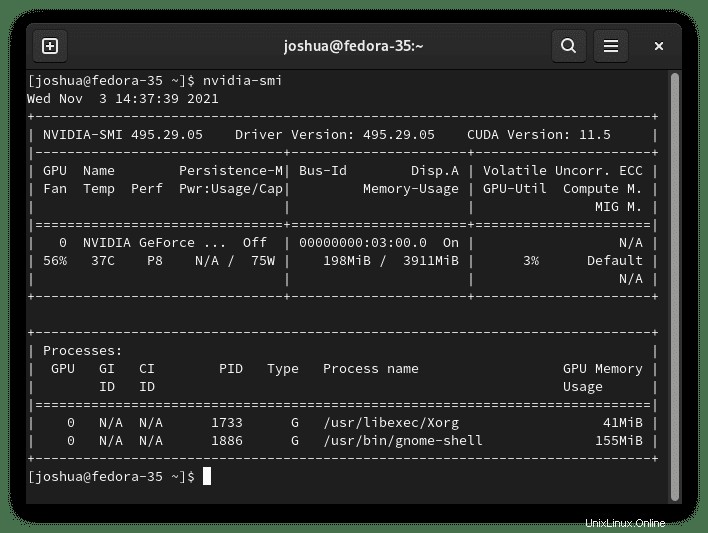
Případně otevřete GUI serveru Nvidia X pro potvrzení verze sestavení ovladače.
Příklad :